Votre compte Microsoft: 5 choses que tout utilisateur Windows doit savoir
Votre compte Microsoft est le compte d'utilisateur de connexion unique de Microsoft. Il vous permet de vous connecter aux services, applications et appareils de Microsoft exécutés sur ses systèmes d'exploitation avec un seul ensemble d'informations d'identification. Que vous soyez nouveau sur les comptes Microsoft ou que vous ayez simplement besoin d'aide, nous avons créé cette FAQ pour vous aider.
Nous passerons en revue certaines des choses de base et moins connues que les utilisateurs de Microsoft devraient savoir. Si vous avez besoin d'aide pour créer un nouveau compte, rouvrir un compte fermé, modifier l'adresse e-mail de votre compte ou y ajouter un appareil, cette FAQ est pour vous.
Comment créer un nouveau compte Microsoft
Il existe deux façons assez simples de créer un nouveau compte Microsoft:
- Utilisation d'une adresse e-mail existante: il vous suffit d'aller sur la page d'accueil des comptes Microsoft et de cliquer sur le bouton Créer un compte Microsoft . Ensuite, fournissez simplement une adresse e-mail valide et vous pouvez démarrer le processus de création de votre propre compte Microsoft.
- Inscription à une adresse e-mail Microsoft: vous pouvez également vous inscrire à une adresse e-mail à partir de l'un des domaines désignés par les services de messagerie Microsoft (@ hotmail.com; @ outlook.com; @ live.com; etc.). Ensuite, vous pouvez utiliser cette adresse e-mail en tant que compte Microsoft pour vous connecter à d'autres services Microsoft.
Comment modifier, ajouter ou supprimer l'adresse e-mail ou le numéro de téléphone de votre compte Microsoft
Vous pouvez ajouter jusqu'à 10 adresses e-mail et 3 numéros de téléphone à votre compte Microsoft. Ils sont appelés alias et tous utilisent les mêmes contacts, stockage en ligne, abonnements et mot de passe. Ensuite, vous pouvez vous connecter à votre compte Microsoft en utilisant l'une de vos adresses e-mail et numéros de téléphone enregistrés.
Si vous souhaitez modifier, supprimer ou ajouter un alias à votre compte, il vous suffit de vous connecter à votre compte Microsoft et de cliquer sur le bouton Vos informations dans le coin supérieur gauche de l'écran. Cette page affichera votre profil.
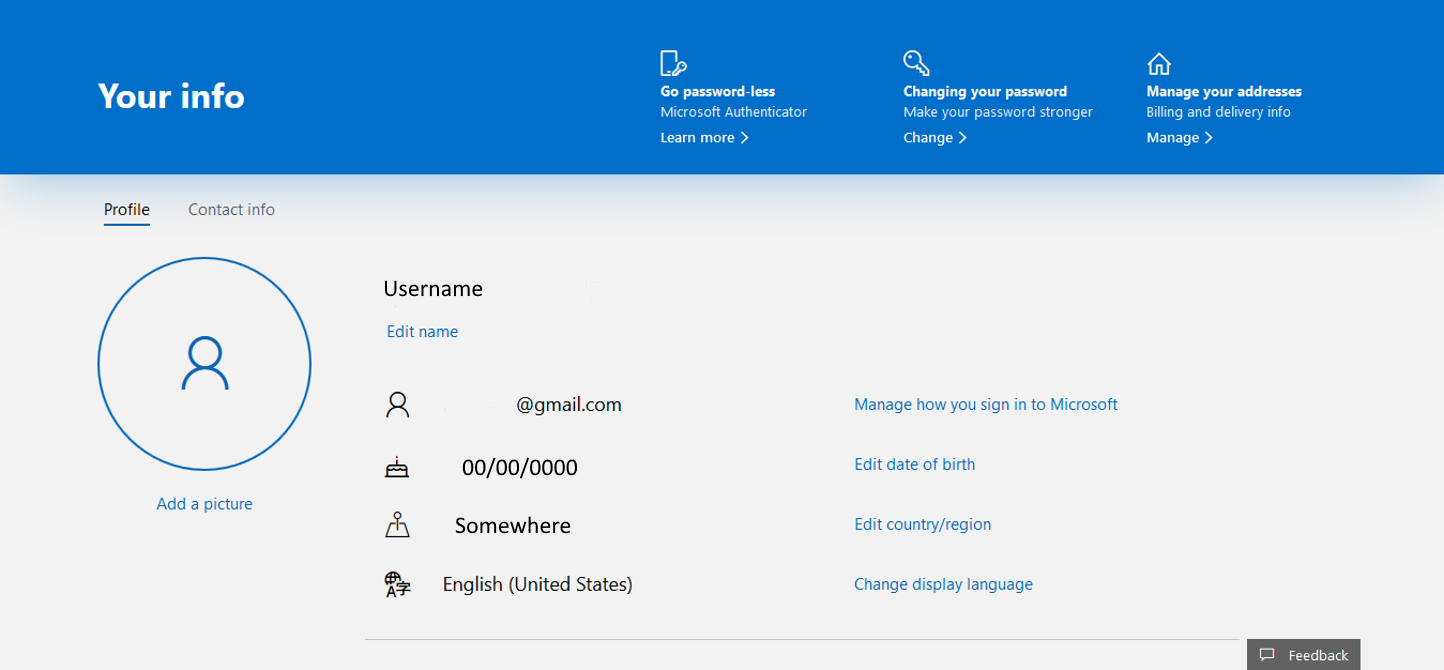
Cliquez à l'endroit où il est indiqué Gérer la manière dont vous vous connectez à Microsoft , à droite de l'endroit où vos informations utilisateur sont affichées.
En raison de la nature sensible des informations que vous êtes sur le point de modifier, Microsoft vous invite à vérifier votre mot de passe et votre identité à l'aide d'un code. Fournissez le code et vous aurez accès.
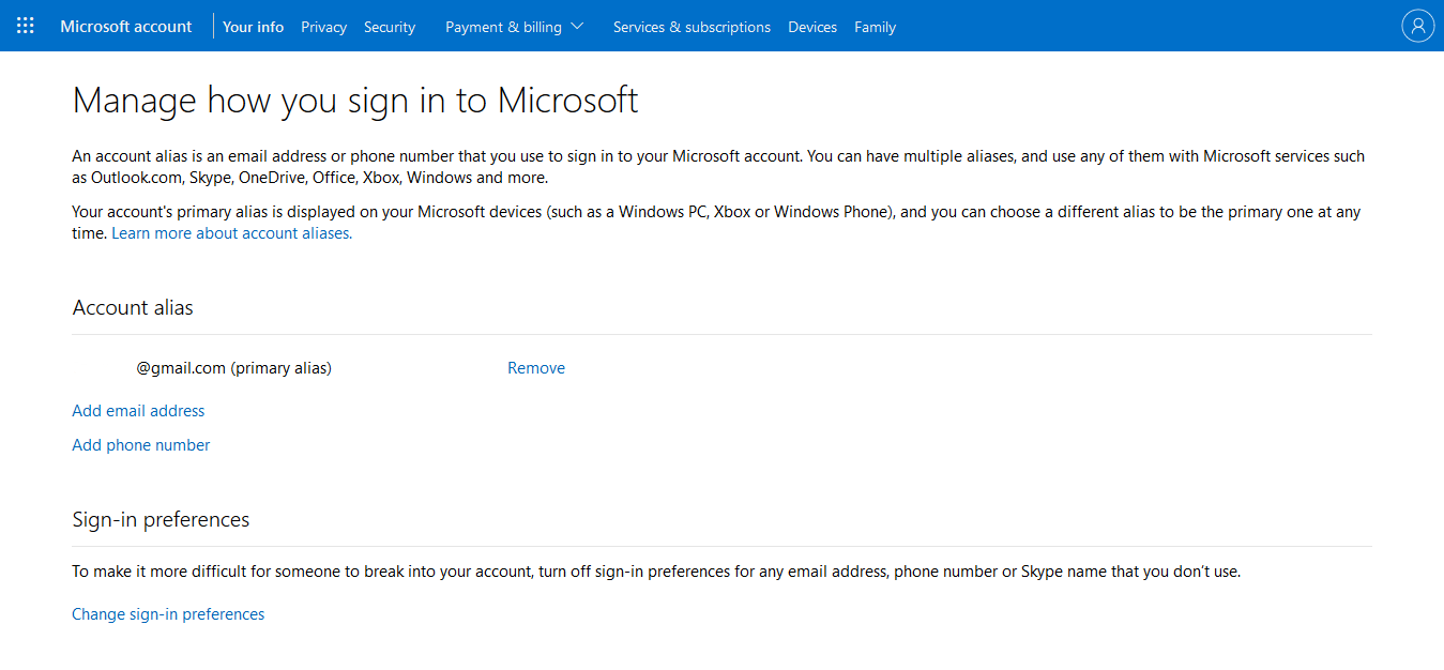
Une fois dans la page Gérer comment vous vous connectez à Microsoft , elle vous présentera les options: Ajouter un e – mail , Ajouter un numéro de téléphone et Supprimer sous l'en-tête d' alias de compte . Choisissez l'option dont vous avez besoin.
Comment ajouter un appareil à votre compte Microsoft
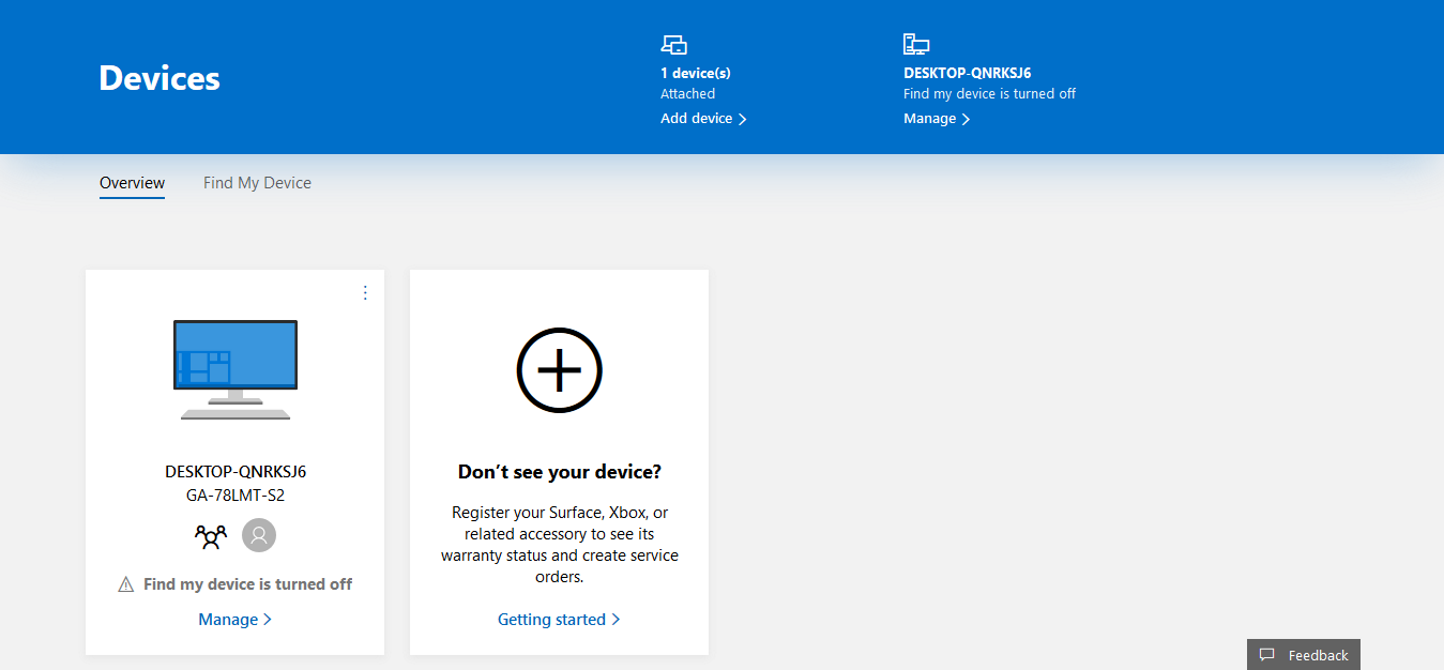
Il existe plusieurs façons d'ajouter un appareil à votre compte Microsoft, mais celui qui vous convient le mieux dépend de l'appareil que vous souhaitez ajouter. Vous pouvez même ajouter vos appareils iOS et Android à votre compte Microsoft.
Surface, Xbox ou accessoires associés
Une façon d'ajouter votre Surface, Xbox ou des accessoires associés consiste à vous connecter à votre compte Microsoft et à cliquer sur le bouton des appareils dans le coin supérieur droit de la page. Ensuite, cliquez simplement là où il est dit Vous ne voyez pas votre appareil? et suivez les instructions.
- Appareils Xbox et Windows 10: connectez – vous à votre compte Microsoft via l'appareil que vous souhaitez ajouter.
- PC Windows 10: connectez – vous au Microsoft Store.
- Appareil iOS: téléchargez Microsoft Edge depuis l' App Store d' Apple et connectez-vous avec votre compte Microsoft.
- Appareil Android: téléchargez Microsoft Edge , Microsoft Launcher ou Your Phone Companion sur le Google Play Store et connectez-vous avec votre compte Microsoft.
Comment trouver votre compte Microsoft
Si vous oubliez l'adresse de messagerie de votre compte Microsoft ou si vous recevez un message d'erreur indiquant «Ce compte Microsoft n'existe pas» lorsque vous essayez de vous connecter à votre compte, il existe plusieurs façons de trouver votre compte.
Trouvez votre compte Microsoft à l'aide de vos informations de sécurité
Vous pouvez trouver votre compte Microsoft en accédant à la page Récupérer votre nom d'utilisateur de Microsoft et en entrant une autre adresse e-mail ou un numéro de téléphone associé à votre compte. Ensuite, vous devrez demander un code de sécurité à Microsoft.
Après avoir reçu le code de sécurité dans l'e-mail ou le numéro de téléphone que vous avez utilisé, vous devez le saisir et sélectionner Suivant . Enfin, lorsque vous voyez le compte que vous recherchez, sélectionnez Se connecter .
Trouvez votre compte Microsoft dans le produit ou service Microsoft que vous utilisez
Si vous n'avez jamais configuré ou n'avez pas accès à vos informations de contact de sécurité, vous pouvez également trouver le nom d'utilisateur de votre compte Microsft dans d'autres produits ou services Microsoft que vous avez associés à votre compte:
- Windows 10: utilisez un appareil Windows 10 sur lequel vous êtes déjà connecté. Sélectionnez Démarrer > Paramètres > Comptes . Vous verrez les noms d'utilisateur associés à votre compte sous Courriel et comptes .
- Office: dans Microsoft 365 ou Office 2016 ou plus récent, ouvrez une application Office. Sélectionnez ensuite Fichier > Compte . Sous Informations sur le produit, vous verrez Appartient à avec le nom d'utilisateur associé.
- Comptes de messagerie: vous pouvez vérifier vos comptes de messagerie pour voir si vous avez des reçus pour des achats auprès de Microsoft.
- Xbox: les utilisateurs Xbox sont identifiés par leur gamertag dans Xbox. Ils oublient généralement qu'ils ont créé une adresse e-mail lorsqu'ils se sont inscrits sur Xbox. En fonction de votre appareil Xbox, vous pouvez trouver votre adresse e-mail affichée dans le coin supérieur droit ou gauche de l'écran d'accueil de la Xbox.
Pour plus d'informations sur la recherche de votre compte Microsoft sur votre Xbox, vous pouvez visiter la page Rechercher l'adresse e-mail de votre compte Microsoft sur le site de support Xbox .
Les comptes Microsoft expirent après 2 ans d'inactivité. Ainsi, si vous ne trouvez pas votre compte Microsoft à l'aide de l'une de ces options, votre compte peut être fermé.
Comment rouvrir un compte Microsoft fermé
Après la fermeture d'un compte Microsoft, il existe une période de 60 jours pendant laquelle vous pouvez le rouvrir. Après l'expiration de cette période de 60 jours, votre compte Microsoft est définitivement supprimé.
Si vous souhaitez rouvrir un compte Microsoft fermé, suivez les étapes suivantes:
- Accédez à la page d'accueil du compte Microsoft et connectez-vous.
- Recevez et entrez un code de sécurité.
Après avoir entré le code, votre compte Microsoft sera rouvert. Vos abonnements, profils et contenus qui se trouvaient sur le compte avant d'être clôturés seront à nouveau disponibles.
Vous ne trouvez toujours pas la solution à votre problème?
Si vous ne parvenez toujours pas à trouver une solution à votre problème après avoir parcouru cette FAQ sur les éléments essentiels des comptes Microsoft, ne vous inquiétez pas. Vous pouvez résoudre un problème de compte Microsoft en visitant le site de support officiel de Microsoft . Le site de support de Microsoft dispose d'une page dédiée marquée Compte et facturation qui propose de résoudre les problèmes de compte Microsoft.
